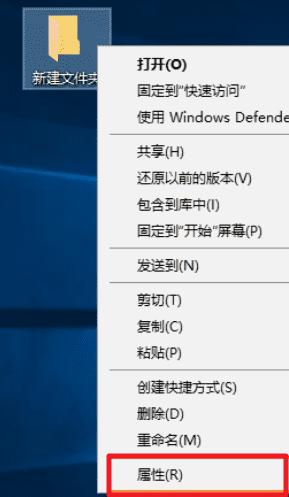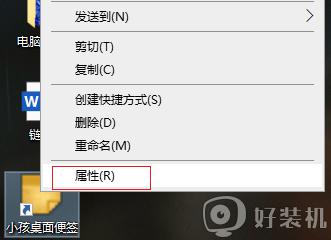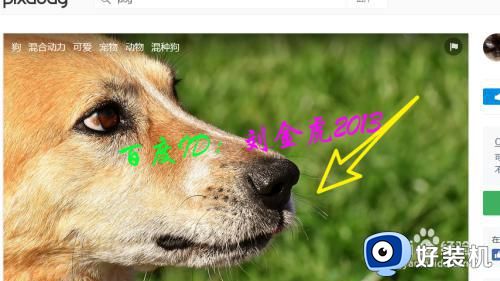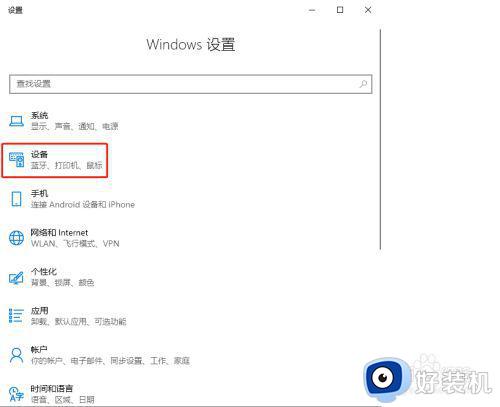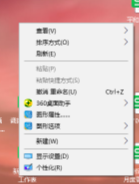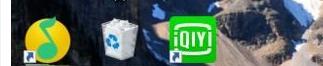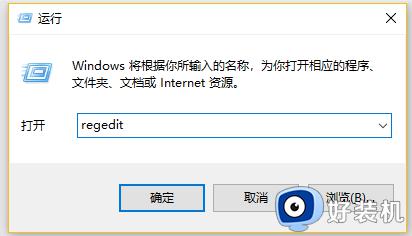win10如何自定义桌面图标样式 win10电脑自定义图标的方法
时间:2022-12-14 16:31:00作者:qin
我们都知道win10旗舰版系统电脑桌面可以放我们常用软件的快捷方式,图标的样式也是软件设定的,但是有的人为了电脑桌面个性化,为了搭配自己的主题和美观性,想要修改图标样式,那么桌面图标可以进行自定义吗?今天小编就来分享一下win10电脑自定义图标的方法!
具体方法如下:
1、右键点击桌面图标,选择“属性”。
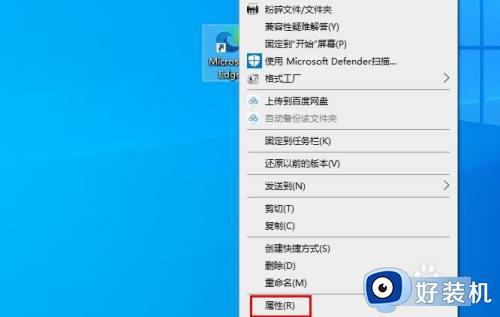
2、点击“更改图标”。
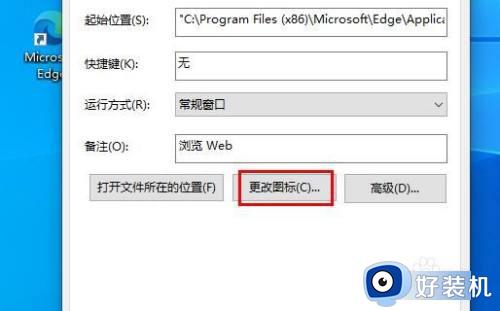
3、选择图标样式,然后点击“确定”。
提示:图标图片是ICO格式,你可以自己制作ICO格式。然后点击浏览打开,做成自己的图标。
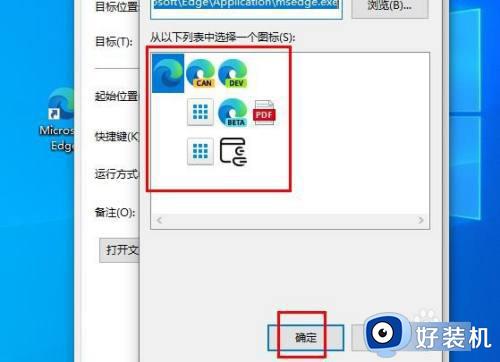
上文就是给大家总结的关于win10电脑自定义图标的方法的全部内容了,平时大家在遇到这种情况的时候,就按照上述的方法进行操作就好了哦。